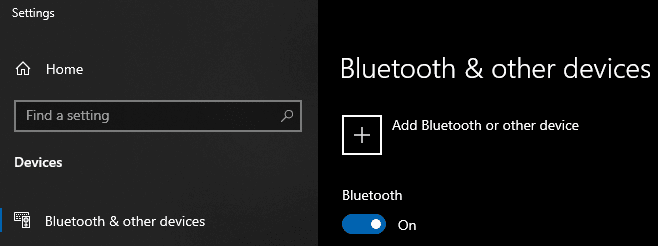Το Bluetooth μπορεί να είναι μια εξαιρετική τεχνολογία για τη σύνδεση του υπολογιστή ή του φορητού υπολογιστή σας σε ορισμένα ηχεία ή με ποντίκι ή πληκτρολόγιο. Ωστόσο, δεν είναι κάτι που πάντα χρειάζεστε ή θέλετε να το ενεργοποιείτε. Η απενεργοποίηση του Bluetooth μπορεί ακόμη και να εξοικονομήσει λίγη διάρκεια ζωής της μπαταρίας όταν βρίσκεστε μακριά από μια πηγή ρεύματος. Ευτυχώς, η ενεργοποίηση και απενεργοποίηση του Bluetooth είναι πολύ απλή.
Υπάρχουν δύο εύκολοι τρόποι για να ενεργοποιήσετε και να απενεργοποιήσετε το Bluetooth. Το πρώτο βρίσκεται στον πίνακα ειδοποιήσεων. Για να ανοίξετε τον πίνακα ειδοποιήσεων, κάντε κλικ στο συννεφάκι ομιλίας δίπλα στο ρολόι στη γραμμή εργασιών. Στο κάτω μέρος του πίνακα κάντε κλικ στον πίνακα με το σύμβολο Bluetooth μέσα. Εάν αυτό το τετράγωνο είναι φωτισμένο, το Bluetooth είναι ενεργοποιημένο. Αντίθετα, εάν το τετράγωνο είναι αμυδρό, το Bluetooth είναι απενεργοποιημένο.
Κάντε κλικ στο τετράγωνο Bluetooth μία φορά για να ενεργοποιήσετε ή να απενεργοποιήσετε το Bluetooth.
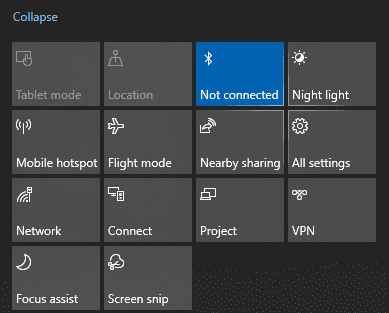
Μην ανησυχείτε εάν έχετε απενεργοποιήσει τον πίνακα ειδοποιήσεων στον υπολογιστή σας, υπάρχει ακόμα ένας άλλος πολύ εύκολος τρόπος για να ενεργοποιήσετε και να απενεργοποιήσετε το Bluetooth. Πατήστε το πλήκτρο Windows για να ανοίξετε τη γραμμή έναρξης, πληκτρολογήστε «Bluetooth» και πατήστε enter. Αυτό θα ανοίξει την εφαρμογή Ρυθμίσεις στη σελίδα διαμόρφωσης Bluetooth. Ακριβώς στο επάνω μέρος αυτής της σελίδας υπάρχει ένας διακόπτης για την ενεργοποίηση και απενεργοποίηση του Bluetooth, απλώς κάντε κλικ σε αυτόν μία φορά για να το ενεργοποιήσετε ή να το απενεργοποιήσετε.